2 enkla lösningar för att överföra musik från iTunes till iPhone
Musik är en av de mest kritiska aspekterna av våra liv.
Oavsett om du känner dig glad, ledsen, arg, på toppen av världen, finns det en låt där ute som du kan relatera till och som finns där för dig. Varje fantastiskt minne, perfekt träningspass och kärleksfylld roadtrip backas upp av musik, belysande ögonblick och delade upplevelser.
Men den här musiken måste komma någonstans ifrån. Som iPhone-användare, till exempel iPhone 13-användare, bör du redan vara bekant med iTunes, oavsett om du köper via Apple Music-butiken, onlineleverantörer eller CD-skivor.
Problemet kommer när du försöker överföra musik till iPhone eller annan iOS-enhet. Du vill att det ska vara snabbt, säkert och oskadligt för kvaliteten på dina ljudfiler. Men hur lägger man till musik från iTunes till iPhone, inklusive iPhone 13, på ett enkelt och snabbt sätt?
Idag kommer vi att utforska detaljerna i två av de mest populära sätten att överföra musik från ditt iTunes-konto till din iPhone- eller iPad-enhet, så att du kan lyssna på musik när du är på språng, oavsett vad livet bjuder på. .
Metod #1 – Hur man synkroniserar musik från iTunes till iPhone manuellt [iPhone 13 stöds]
Naturligtvis är den första metoden du kan prova att använda iTunes själv. Med iTunes kan du inaktivera inställningen för automatisk uppdatering, så att du kan hantera filerna på din enhet manuellt med hjälp av filutforskaren. Här är hur;
Steg #1 – Se till att du uppdaterar din iTunes-version så att du kan vara säker på att du använder den senaste versionen. Öppna iTunes när du är klar.
Anslut nu din iPhone eller iOS-enhet med den avsedda USB-kabeln. Både din dator och ditt iTunes-fönster bör känna igen enheten efter att den har anslutits.
Steg #2 – Klicka på knappen ‘Enhet’ längst upp i iTunes, under alternativet ‘Kontroller’.
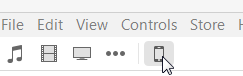
Steg #3 – Längst ner ser du ett alternativ med titeln ‘Hantera musik och videor manuellt.’ Markera den här rutan för att kunna styra din musik manuellt.
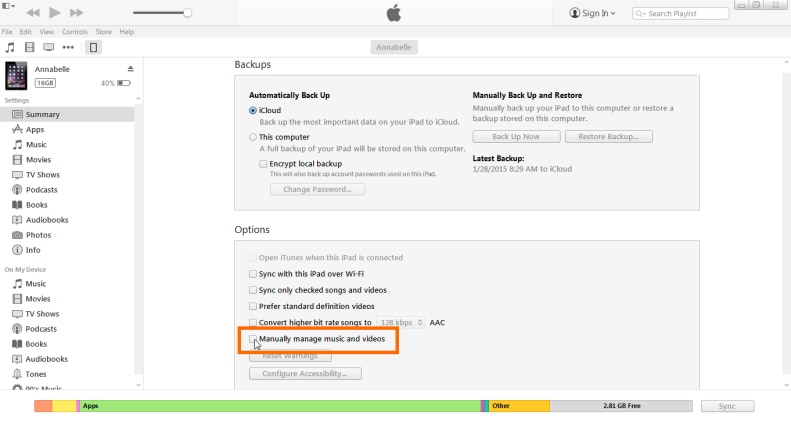
Detta kommer också att inaktivera den automatiska synkroniseringsfunktionen som iTunes kör som standard.
Steg #4 – Öppna ditt filutforskarprogram och navigera till din iPhones musikmapp.
Steg #5 – I ett annat fönster, navigera till dina musikfiler och dra och släpp dem sedan i din iPhones musikmapp.
Alternativt kan du helt enkelt dra och släppa dina önskade musikfiler från din dator till din iPhone genom att dra och släppa direkt från din iTunes-programvara.
Metod #2 – Överför musik från iTunes till iPhone med programvara från tredje part [iPhone 13 stöds]
Även om ovanstående metod kan verka lätt och enkel, kommer den inte utan problem. För vissa personer kräver iTunes mycket RAM-minne på din dator. För andra fungerar det helt enkelt inte eller är för komplicerat.
Om du letar efter ett snabbt och pålitligt sätt att överföra musik från iTunes till iPhone, rekommenderas det starkt att du använder programvara från tredje part, framför allt; DrFoneTool – Telefonhanterare (iOS).

DrFoneTool – Telefonhanterare (iOS)
Bästa lösningen på hur man lägger till musik från iTunes till iPhone
- Överför, hantera, exportera/importera din musik, foton, videor, kontakter, SMS, appar, etc.
- Säkerhetskopiera din musik, foton, videor, kontakter, SMS, appar etc. till datorn och återställ dem enkelt.
- Överför musik, foton, videor, kontakter, meddelanden etc. från en smartphone till en annan.
- Överför mediefiler mellan iOS-enheter och iTunes.
- Fullt kompatibel med den senaste iOS
Här är hur;
Steg #1 – Ladda ner programvaran till din dator. När du är klar dubbelklickar du på den nedladdade filen och följer instruktionerna på skärmen för att installera.
Steg #2 – Anslut din iOS-enhet till din dator med en blixt- eller USB-kabel. DrFoneTool – Telefonhanteraren (iOS) bör känna igen enheten.
Steg #3 – Klicka på alternativet ‘Telefonhanterare’ på huvudmenyn i programvaran.

Steg #4 – I menyn Överför klickar du på ‘Överför iTunes Media till enhet’.

Steg #5 – I nästa fönster kommer programvaran att börja skanna ditt iTunes-bibliotek och visa dina tillgängliga filer.
Steg #6 – Välj de filtyper (i det här fallet musik) du vill överföra till din iOS-enhet i resultatfönstret och klicka på ‘Överför’.

Detta kommer att överföra dina musikfiler till din iOS-enhet inom några minuter, beroende på hur många filer du överför. Upprepa den här processen för all musik du vill ha på din enhet, så är du redo att rocka ut oavsett var du är.
Slutsats
Som du kan se finns det två mycket enkla sätt du kan lära dig när det kommer till att lära dig hur du lägger till musik från iTunes till iPhone. Även om iTunes anses vara ganska kraftfullt, finns det inget enklare sätt än att använda DrFoneTool – Phone Manager (iOS).
Programvaran är helt kompatibel med både Windows- och Mac-datorer, alla typer av iOS-enheter, inklusive iPads och iPod Touch, och kommer till och med med en 30-dagars gratis provperiod så att du kan om detta är programvaran för dig eller inte.
Detta gör det enkelt att lära dig hur du överför musik från iTunes till iPhone, såväl som dina foton, videor, dokument, ljudfiler och mer, så mycket enklare, så att du kan komma åt dina filer och media på det sätt som det var tänkt att vara njöt av.
Senaste artiklarna

